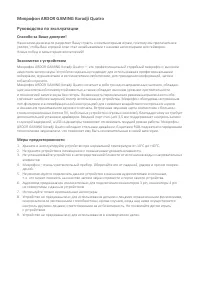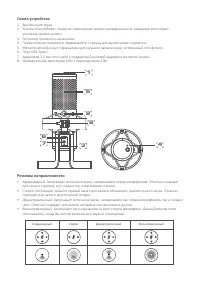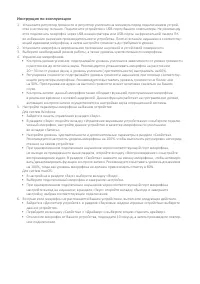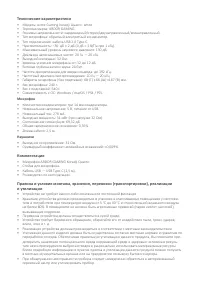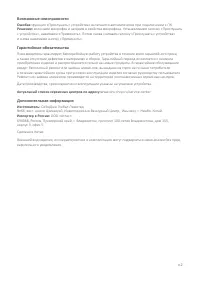Микрофоны Ardor Gaming Quatro - инструкция пользователя по применению, эксплуатации и установке на русском языке. Мы надеемся, она поможет вам решить возникшие у вас вопросы при эксплуатации техники.
Если остались вопросы, задайте их в комментариях после инструкции.
"Загружаем инструкцию", означает, что нужно подождать пока файл загрузится и можно будет его читать онлайн. Некоторые инструкции очень большие и время их появления зависит от вашей скорости интернета.
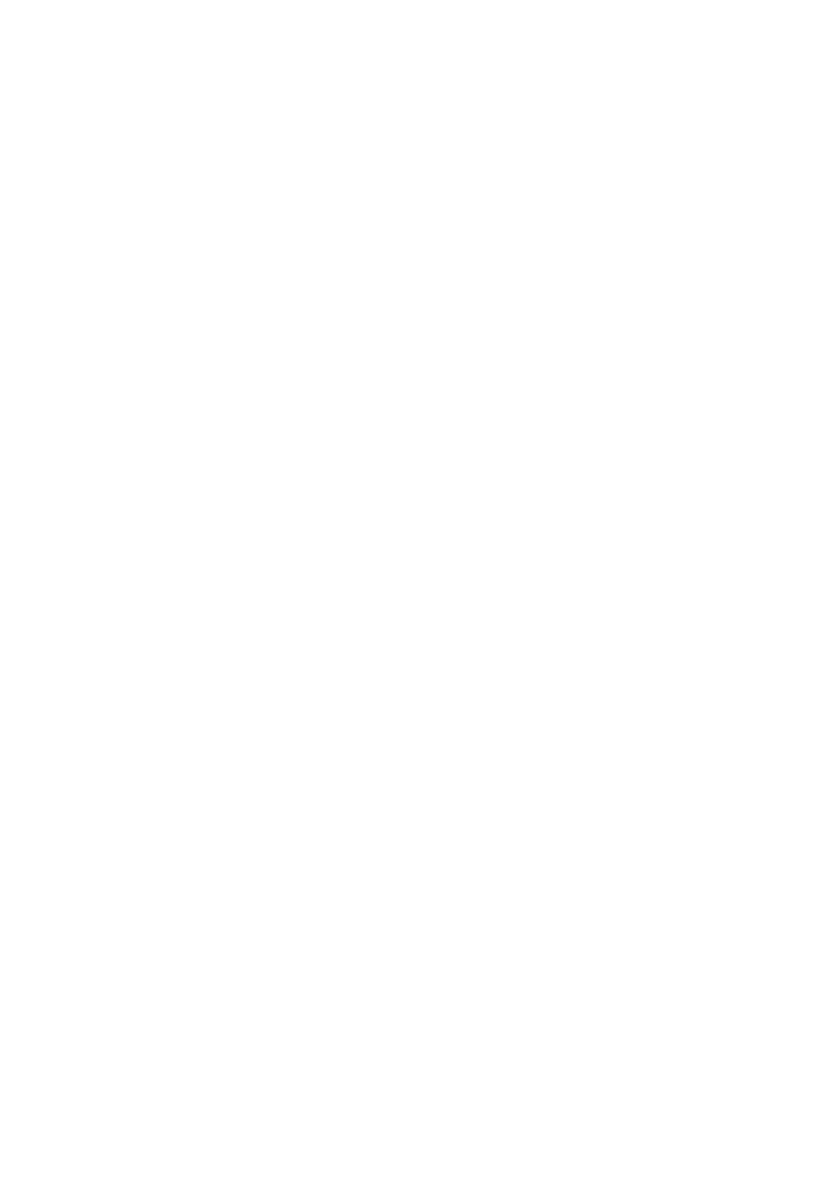
Инструкция по эксплуатации
1. Установите регулятор громкости и регулятор усиления на минимум перед подключением устрой-
ства к источнику питания. Подключите устройство к USB-порту Вашего компьютера. Не рекоменду-
ется подключать микрофон через USB-концентраторы или USB-порты на фронтальной панели ПК
во избежание снижения производительности устройства. Плотно вставьте наушники в соответству-
ющий аудиовход микрофона, а затем настройте громкость до требуемого уровня.
2. Установите микрофон в вертикальном положении на ровной и устойчивой поверхности.
3. Выберите необходимый режим работы, а также уровень чувствительности микрофона.
4. Управление микрофоном:
• Контроль уровня усиления: подстраивайте уровень усиления в зависимости от уровня громкости
и расстояния до источника звука. Рекомендуется устанавливать микрофон на расстоянии
20—30 см от уровня звука, а уровень усиления (чувствительности) выстраивать на 60%.
• Регулировка громкости: подстраивайте уровень громкости наушников при помощи соответству-
ющего регулятора микрофона. Рекомендуется выставлять уровень громкости не более чем
на 50%. Прослушивание аудио на высокой громкости может негативно сказаться на Вашем
слухе.
• Контроль записи: данный микрофон также обладает функцией прослушивания микрофона
в реальном времени с нулевой задержкой. Данная функция работает на программном уровне,
активация контроля записи осуществляется в настройках звука операционной системы.
5. Настройте параметры микрофона на Вашем устройстве.
Для систем Windows:
• Зайдите в панель управления в раздел «Звук».
• В разделе «Звук» откройте вкладку «Управление звуковыми устройствами» и выберите подклю-
ченный микрофон, настройте данное устройство в качестве микрофона по умолчанию
во вкладке «Запись».
• Настройте уровень чувствительности и дополнительные параметры в разделе «Свойства».
Рекомендуется настроить уровень микрофона на 100%, чтобы выполнять регулировку непосред-
ственно на самом устройстве.
• При одновременном подключении наушников через соответствующий порт микрофона,
не выходя из приведенного выше раздела, откройте вкладку «Воспроизведение» и настройте
воспроизведение аудио. В разделе «Свойства» нажмите на иконку микрофона, чтобы активиро-
вать/дезактивировать функцию контроля записи. Рекомендуется выставить уровень динамиков
на 100%, тогда как уровень микрофона не должен превосходить отметку в 80%.
Для систем macOS:
• В настройках в разделе «Звук» выберите вкладку «Вход».
• Выберите подключенный микрофон и завершите настройки.
• При одновременном подключении наушников через соответствующий порт микрофона
настройте выход на наушники; в разделе «Звук» откройте вкладку «Выход» и завершите
настройку, выбрав соответствующее подключение.
6. В случае если микрофон не распознается Вашим устройством, выполните следующие действия:
• Зайдите в «Диспетчер устройств», в разделе «Звуковые, видео и игровые устройства» выберете
данное устройство.
• Перейдите во вкладку «Свойства» > «Драйвер» и выберите опцию «Удалить драйвер».
• Отключите микрофон от Вашего устройства, подождите 10 секунд, а затем произведите повтор-
ное подключение.
Характеристики
Остались вопросы?Не нашли свой ответ в руководстве или возникли другие проблемы? Задайте свой вопрос в форме ниже с подробным описанием вашей ситуации, чтобы другие люди и специалисты смогли дать на него ответ. Если вы знаете как решить проблему другого человека, пожалуйста, подскажите ему :)